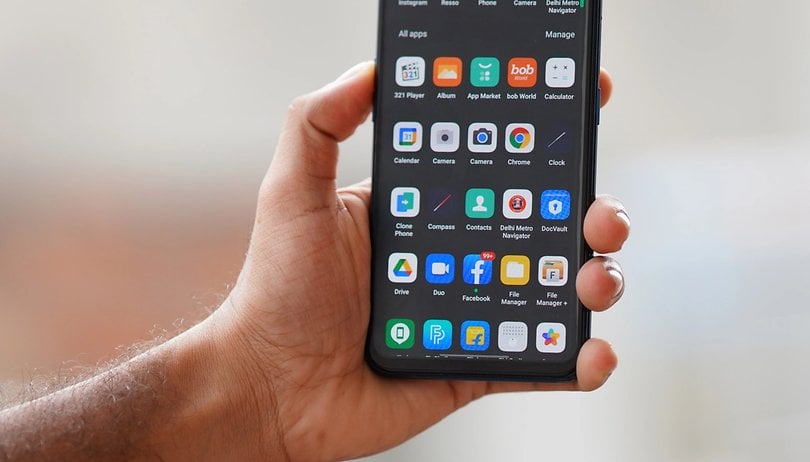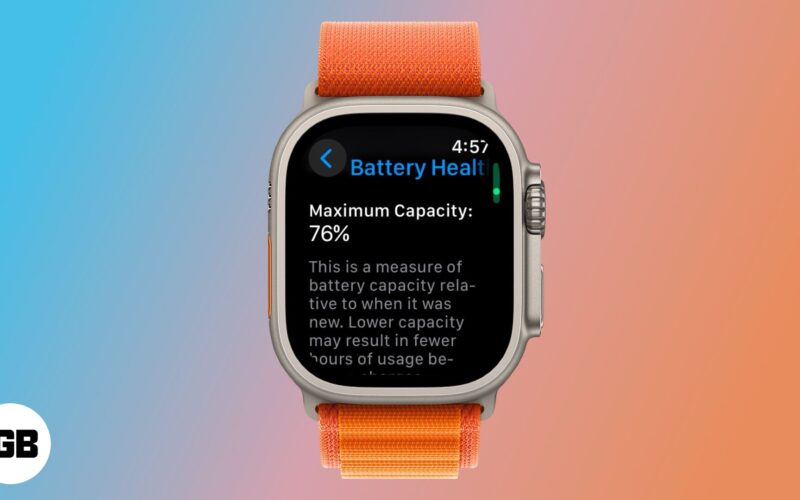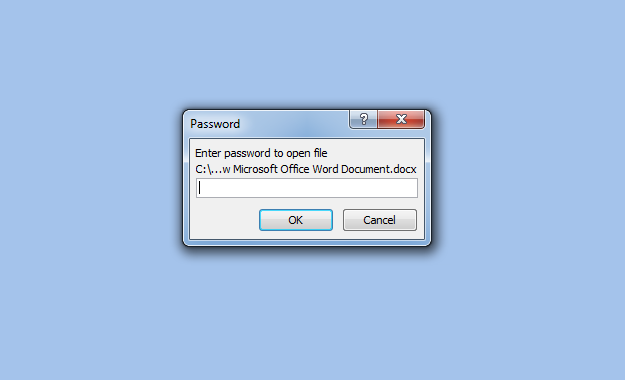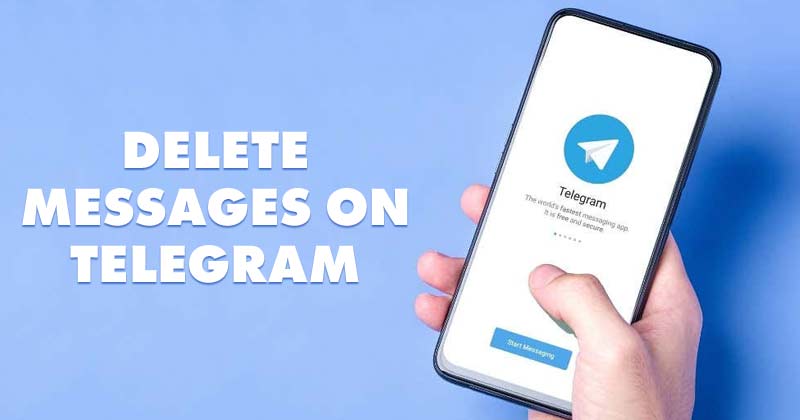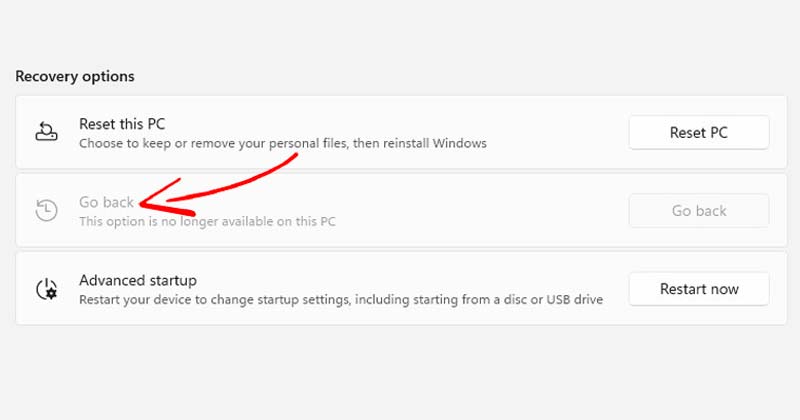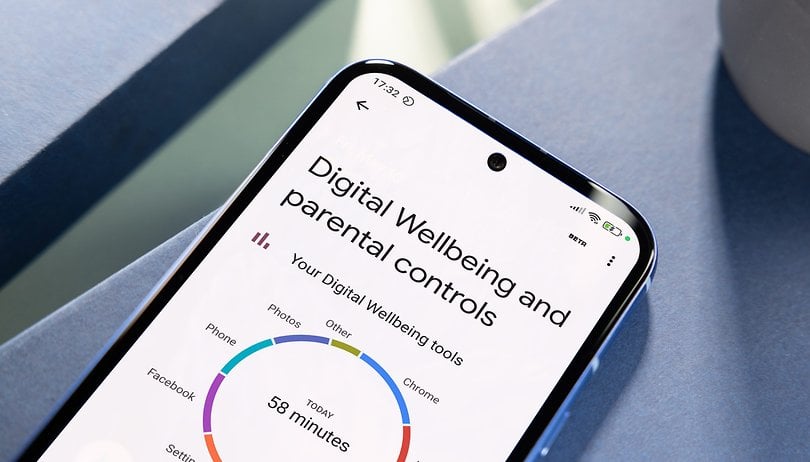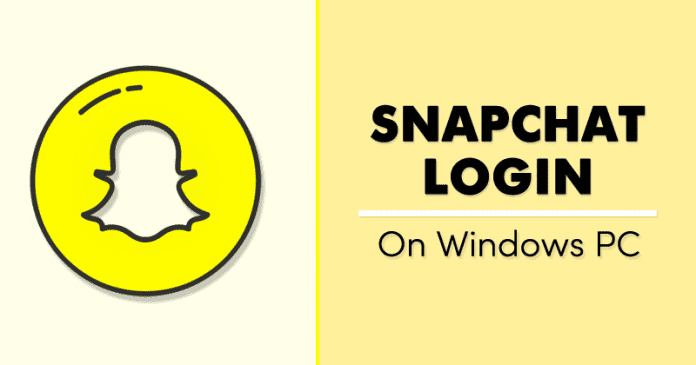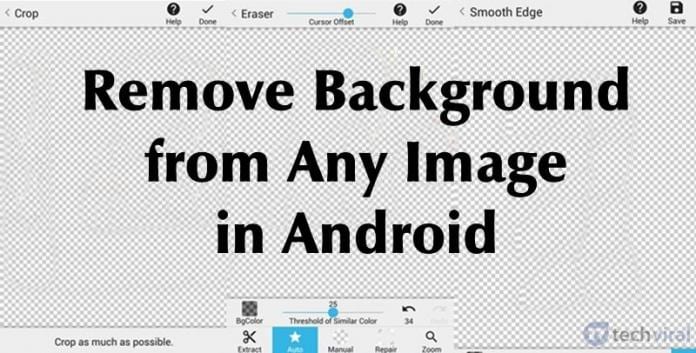Zjistěte, jak si stáhnout historii chatu na Facebooku pro úschovu, kterou budete mít vždy po ruce, abyste ji mohli analyzovat a přenést ji z jednoho úložiště do druhého. Podívejte se tedy na kompletní průvodce níže, abyste mohli pokračovat.
S přáteli chatujete osobně nebo ve skupině na Facebooku. Vaše konverzace může trvat dostatečně dlouho a mezitím po několika dnech vaší pravidelné konverzace se stejným přítelem FB posune vaši konverzaci zpět do seznamu snímků níže. Možná budete ochotni uložit tyto informace do konverzace, kterou jste před několika dny provedli. Ale protože Facebook nemá k dispozici přímou možnost uložit konverzaci, budete muset buď shromáždit snímky obrazovky, nebo se jen znovu vrátit zpět a zobrazit konverzaci. Víme, že uživatelé potřebují tento druh funkcí na Facebooku, který by jim pomohl ohrozit jejich konverzační kousky pro další přístup. Zjistili jsme proto způsob, jak této funkce dosáhnout na FB. Metoda byla napsána a popsána v tomto článku. Pokud chcete tuto funkci využívat na FB, musíte si přečíst tento článek. Stačí jít ven a přečíst si metodu nyní a budete ji moci implementovat do svého účtu na Facebooku!
Jak stáhnout historii chatu na Facebooku pro úschovu
Metoda je poměrně jednoduchá a snadná a stačí se řídit jednoduchým průvodcem krok za krokem, který vám pomůže mít všechna data z chatu u sebe v bezpečné podobě a můžete je umístit kamkoli. Pokračujte tedy podle níže uvedených kroků.
Kroky ke stažení historie chatu na Facebooku pro úschovu:
#1 Nejprve se musíte přihlásit ke svému účtu na Facebooku, pro který si přejete stáhnout data konverzace. Facebook můžete otevřít pomocí jakéhokoli prohlížeče, ale raději použijte ty nejlepší, které jsou extrémně schopné.
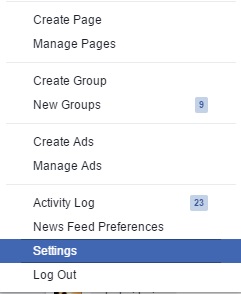
#2 Jakmile se úspěšně přihlásíte ke svému účtu na Facebooku, musíte vyhledat možnost Obecná nastavení. Klikněte na něj a na zobrazené vstupní stránce najdete odkaz umístěný ve spodní části. Tento odkaz je zaměřen na stažení všech vašich dnů na Facebooku, které zahrnují fotografie, média, konverzace atd. Kliknutím na odkaz můžete přistoupit ke stažení všech vašich dat na Facebooku.
#3 Po dokončení výše uvedeného kroku se ve vašem prohlížeči otevře nová stránka, kde si všimnete tlačítka „Stáhnout archiv“. Opět musíte kliknout na toto tlačítko. Bude nějakou dobu trvat, než Facebook analyzuje vaše konverzace a data z Facebooku. Nechte to být hotové a po dokončení vás Facebook informuje, že celý váš odkaz na dosažení dat byl odeslán do doručené pošty.
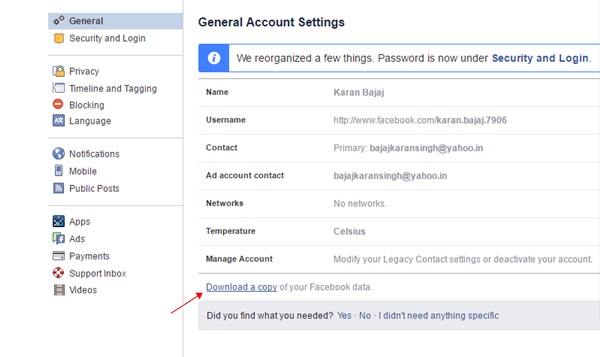
# 4 Prostřednictvím doručené pošty otevřete odkaz na archiv. Klikněte na tlačítko Spustit můj archiv a budete znovu požádáni o vyplnění hesla na FB. Dělá se to z bezpečnostních důvodů, takže stačí vyplnit. Veškerá vaše konverzace a data budou poté stažena do souboru Zip. Můžete přistupovat nebo kdykoli, a tak procházet všechny vaše konverzace na Facebooku!
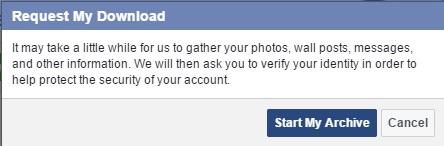
#5 Prostřednictvím výše uvedeného procesu jsou staženy všechny konverzace, ale uživatel si jen přeje uchopit část konverzací, pak to lze také provést. Za tímto účelem existuje rozšíření Google Chrome, které pomáhá získat pouze konverzace a data pro navrhované dny nebo týdny!’
Nemusíte být tech geek nebo mít nějaké pokročilé znalosti, abyste vyvolali funkci ukládání konverzací na Facebooku. To vám bude jasné po přečtení výše popsané metody. Tento proces je sice opravdu jednoduchý, ale pokud se některý z uživatelů dostane do problémů nebo se dostane do potíží, můžeme mu pomoci problémy vyřešit. Potřebují pouze napsat o svých problémech týkajících se této metody do pole pro komentáře. Následně najdeme opravu těchto problémů a poskytneme řešení přímo v článku!